Como executar jogos antigos no Windows 10: 6 maneiras fáceis de fazer isso

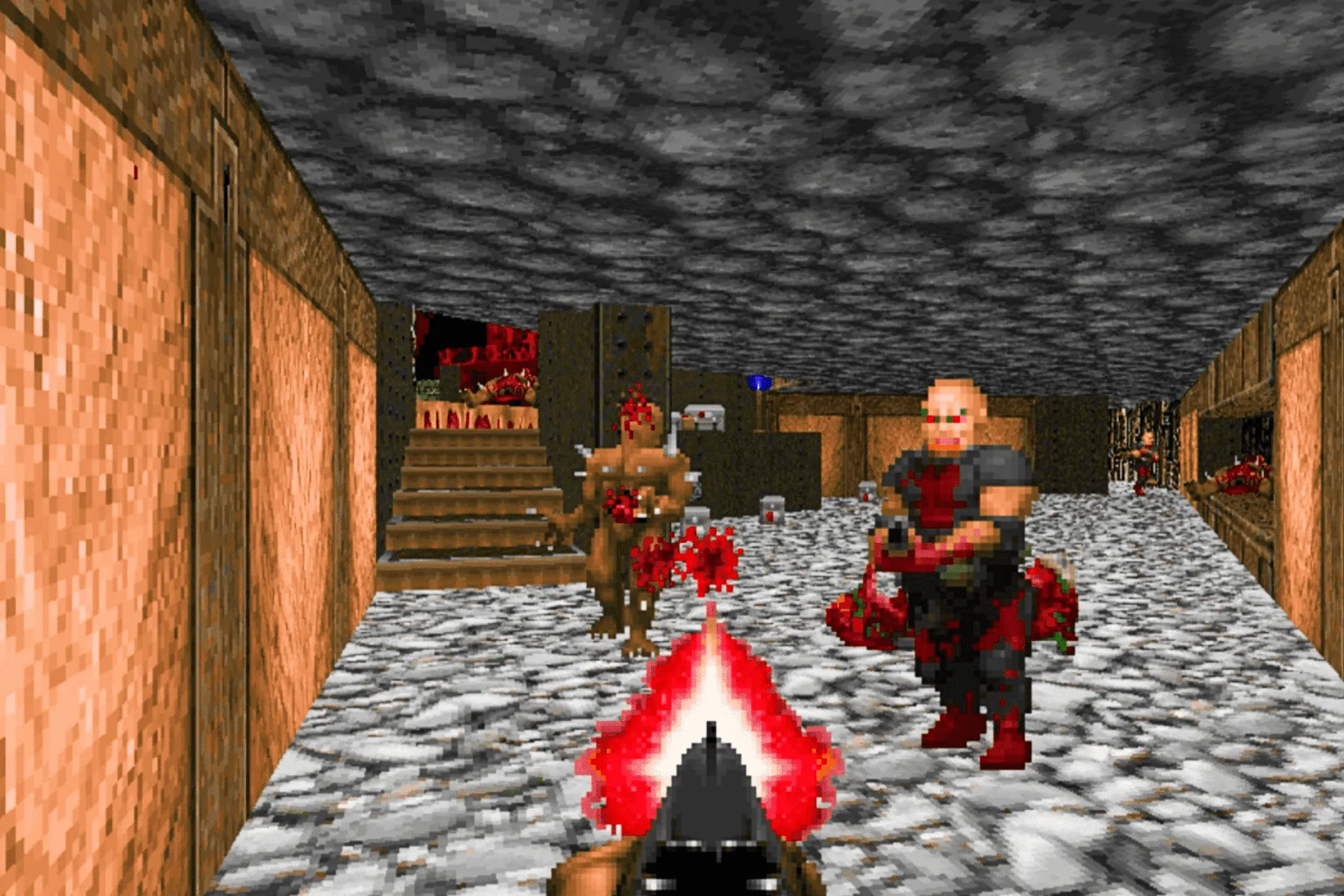
Todos nós ficamos nostálgicos às vezes e nos lembramos dos jogos que costumávamos jogar em nosso PC antigo, mas ainda podemos jogá-los neles? Windows 10?
A resposta é afirmativa, mas o processo nem sempre é simples. Este guia mostrará as etapas que você precisa seguir para aproveitar seus jogos clássicos favoritos em seu PC com Windows 10.
Existe uma maneira de jogar jogos antigos de PC?
O que você pode fazer para verificar se consegue executar jogos antigos no Windows 10 é seguir estas diretrizes gerais:
- Execute o jogo como administrador: alguns jogos antigos rodarão naturalmente no Windows 10. Primeiro, porém, você precisa executar o arquivo executável como administrador.
- Ativar modo de compatibilidade: o Windows 10 possui um recurso que permite executar jogos no modo de compatibilidade de um sistema operacional mais antigo. Portanto, você pode usar esse recurso se tiver um jogo antigo do sistema operacional anterior.
- Use o DOSBox para jogos Dos antigos: Se você está procurando como rodar jogos Dos antigos no Windows 10, esta deve ser sua opção preferida. Isso ocorre porque o DOSBox é um antigo emulador de jogos para PC que permite rodar seus jogos Dos em qualquer PC.
- Tente usar uma máquina virtual: isso envolve usar uma máquina virtual para executar um sistema operacional mais antigo no Windows 10. Você pode executar seu jogo antigo na janela da máquina virtual.
- Execute o solucionador de problemas de programas no jogo: outro excelente recurso do Windows 10 é o solucionador de problemas de compatibilidade de programas. Isso ajuda a diagnosticar problemas de compatibilidade e redefinir alguns recursos cruciais necessários para executar seu jogo antigo.
Como posso rodar jogos antigos no Windows 10?
1. Execute o jogo como administrador
- Clique com o botão direito no arquivo executável ou atalho do jogo e selecione a opção Propriedades.

- Clique na guia Compatibilidade na parte superior.
- Agora, marque a caixa Executar este programa como administrador.
- Finalmente, clique no botão Aplicar, seguido de OK para salvar as alterações.
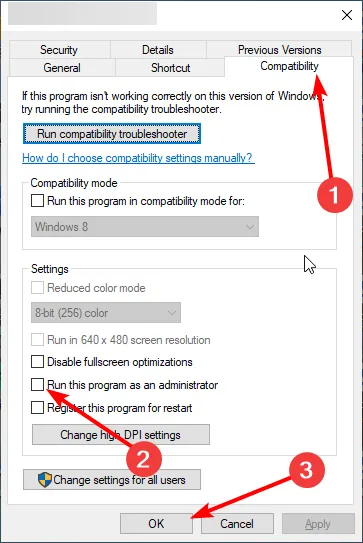
A primeira coisa a fazer para executar seus jogos antigos no Windows 10 é iniciar seus atalhos ou arquivos executáveis como administrador. Com isso, o jogo terá os privilégios necessários para rodar com sucesso.
2. Execute jogos antigos em modo de compatibilidade
O método mais recomendado para jogar jogos de PC antigos em seu dispositivo Windows 10 é usar a configuração do Modo de Compatibilidade. É mais fácil do que executar o jogo como administrador toda vez que você o abre.
No menu Compatibilidade, você também pode ativar as seguintes configurações: modo de cor reduzida, execução em resolução 640 x 480, execução do programa como Admin e registro do programa para reinicialização.
1. Navegue até o atalho da área de trabalho do seu jogo ou dele. exe na pasta de instalação.
2. Clique com o botão direito em. exe para abrir um menu.
3. No menu, clique em Propriedades.

4. Navegue até a guia Compatibilidade na parte superior da janela.
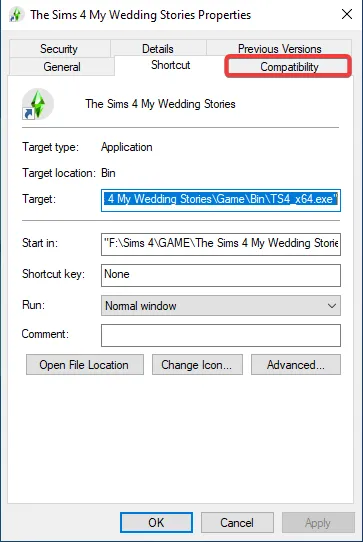
5. Aqui você encontra a seção Modo de compatibilidade.

6. Marque a caixa abaixo desta seção e selecione no menu suspenso para qual sistema operacional você deseja executar o jogo em modo de compatibilidade.
7. Clique em Aplicar e OK para salvar as alterações.
3. Use o solucionador de problemas de compatibilidade de programas
- Pressione a tecla Windows , digite compatibilidade de programas e selecione Executar programas feitos para versões mais antigas do Windows .
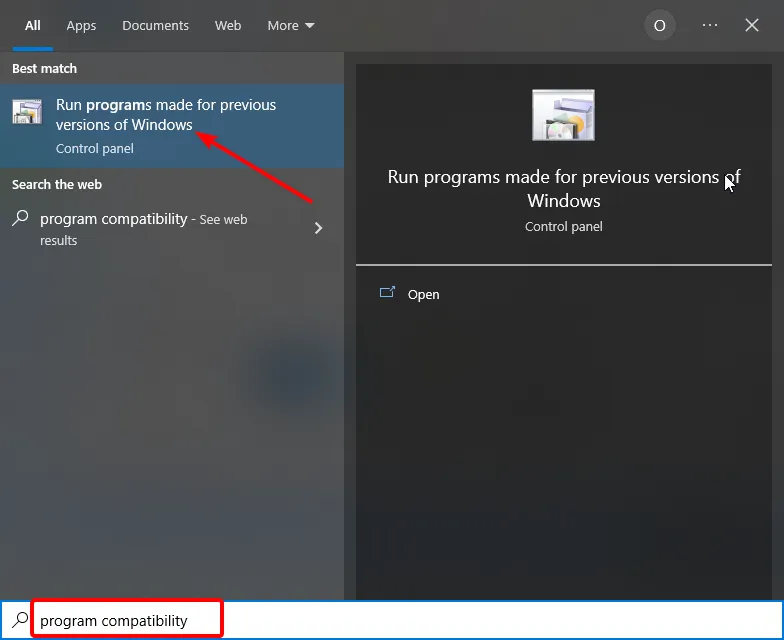
- Selecione a opção Avançado.

- Agora, escolha Executar como administrador e clique no botão Avançar.

- Aguarde a conclusão da verificação e selecione Não listado, seguido pela opção Próximo se o seu jogo não estiver entre os arquivos listados.
- Em seguida, selecione o arquivo executável ou atalho do seu jogo.
- Por fim, clique em Tentar configurações recomendadas e siga as instruções na tela para concluir o processo.
Você deve usar o solucionador de problemas de compatibilidade de programas se ainda não conseguir executar seus jogos antigos no Windows 10 após os dois métodos acima. Isso ajudará a eliminar qualquer problema de compatibilidade que esteja bloqueando o jogo.
4. Experimente diferentes configurações de compatibilidade
- Clique com o botão direito no arquivo executável ou atalho do jogo e selecione Propriedades.
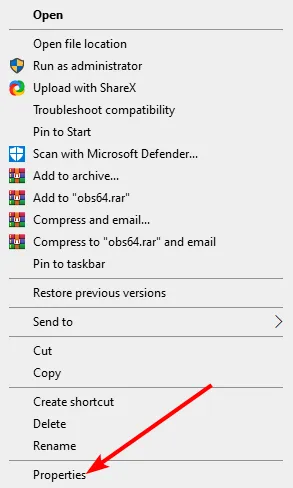
- Clique na guia Compatibilidade na parte superior.
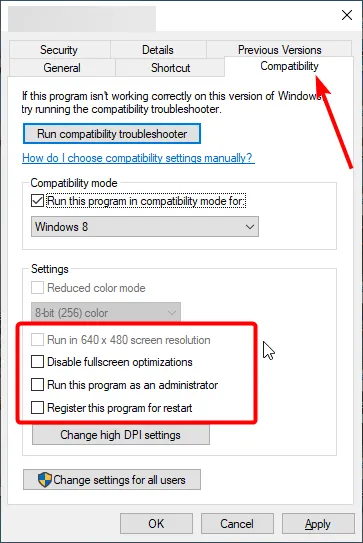
- Agora habilite as opções abaixo uma após a outra e verifique se o problema foi resolvido:
- Reduzir modo de cor
- Execute em resolução de tela de 640×480
- Desative o dimensionamento de exibição em configurações de alto DPI
Outra excelente maneira de executar seus jogos antigos no Windows 10 é tentar diferentes configurações de compatibilidade. Isso ocorre porque uma das configurações de alta compatibilidade do seu PC pode impedir que você jogue o jogo antigo.
5. Desative a aplicação de assinatura de driver
- Pressione a tecla Windows + I e selecione a opção Atualizar e atualizar. Opção de segurança.

- Selecione a guia Recuperação no painel esquerdo e clique no botão Reiniciar agora em Inicialização avançada.
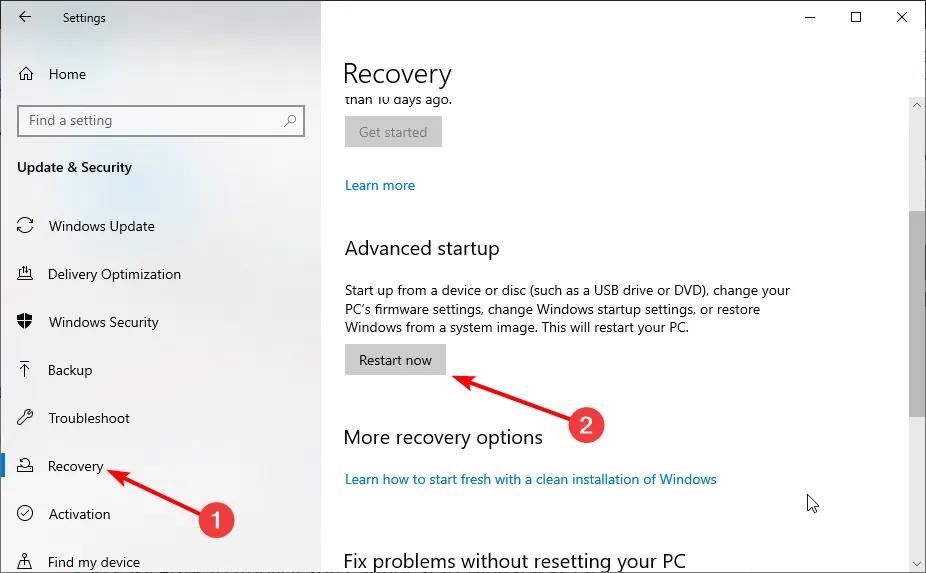
- Quando o PC for reiniciado, escolha Solucionar problemas > Opções avançadas.

- Agora, selecione Configurações de inicialização.

- Em seguida, clique no botão Reiniciar.

- Finalmente, pressione 7 ou F7 quando o PC for reiniciado para Desativar a aplicação de assinatura de driver.
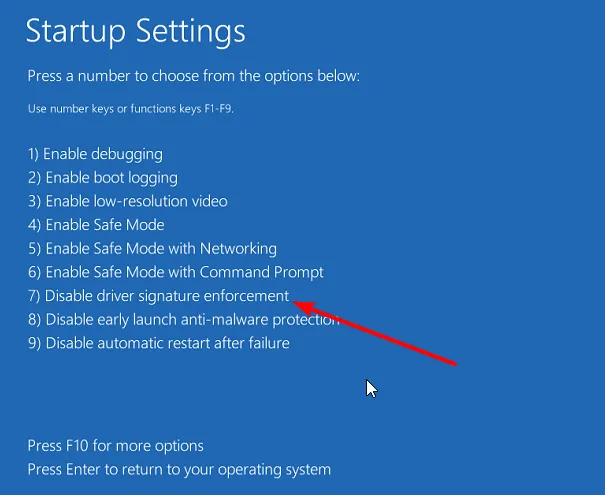
O recurso de aplicação de assinatura de driver protege seu PC contra a instalação de drivers não assinados. No entanto, esses drivers mais recentes podem impedir a execução de jogos antigos no Windows 10.
Portanto, você precisa desabilitar esse recurso e verificar se consegue rodar seus jogos. A única desvantagem é que seu PC ficará um pouco vulnerável. Mas pode ser uma troca temporária que vale a pena, dependendo de quanto você deseja jogar seu jogo clássico favorito.
6. Use uma máquina virtual ou emulador
Se você ainda não conseguir executar seus jogos antigos depois de aplicar as soluções acima, tente usar uma máquina virtual. Com isso, você pode criar um modo Windows XP em seu PC e jogar na janela.
Este método é útil se você quiser saber como jogar jogos antigos dos anos 90 no Windows 10. No entanto, há uma ressalva aqui, pois o sucesso de tudo depende da eficácia do aplicativo Máquina Virtual.
Além disso, a maioria das VMs possui suporte de hardware limitado, o que pode afetar seus jogos.
Por último, se você quiser rodar jogos antigos do DOS, a melhor coisa a fazer é usar o DOSBox. Este aplicativo gratuito permitirá que você execute jogos e aplicativos Dos em seu PC sem problemas.
Acreditamos que agora você tem tudo para alcançar esse feito sem esforço.
Sinta-se à vontade para nos informar nos comentários abaixo se tiver alguma outra sugestão.


Deixe um comentário